Digitális fényképezőgépünk nagy valószínűséggel tartalmaz B&W funkciót, melyet kiválasztva fekete fehér képeket készíthetünk. A gépek egy része viszont nem rendelkezik ilyen lehetőséggel, vagy felhasználóik többre vágynak, mint egy „buta” automata funkció. A Photoshop is rendelkezik több lehetőséggel melyekkel egy kattintással fekete-fehérré alakíthatjuk a fotót, hasonlóan a fényképezőgép belső szoftveréhez. A különböző színcsatornák szűrésével azonban sokkal jobb eredményt érhetünk el, mely drámai módon megváltoztatja képünk hangulatát.
Adott a következő színes fotónk:

Egy megszokott módon fekete-fehérré alakítva – Edit/Adjustments/Desaturate menüpont – az eredmény így néz ki:

Meglehetősen „lapos”, unalmas lett a kép. Ráadásul a szántóföldön sarjadó növények mintázata, csíkjai szépen eltűntek. Itt lép be a képbe a színcsatornák szűrése.
Térjünk vissza az eredeti színes képhez ! Az előbbi menüpont alatt néhány sorral találod a Channel Mixer pontot (Edit/Adjustments/Channel Mixer).
Rákkattintva egy ablakot kapsz. Az alján található Monochrome jelölőt mindjárt indulásképp jelöld ki és a kép az előbbi verzióhoz hasonló fekete-fehér képpé változik !
Feltételezve, hogy képed RGB színmódú, a fentebb lévő csúszkák segítségével állíthatod be az egyes színcsatornák arányát. Az alul lévő Constant csúszka pedig az általános világossági értéket szabályozza. Vigyázzunk arra, hogy a túlságosan extrém értékek a színzaj látványos emelkedését idézhetik elő !
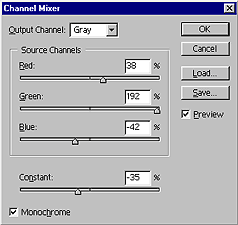
A példaképnél az alábbi beállításokat használtam:
Red: +38
Green: +192
Blue: -42
Constant: -40
Íme a végeredmény ! A kép sokkal drámaibb, kifejezőbb, érdekesebb lett:


